
方法1:程序的主菜单
最常见的是,McAfee防病毒控制通过主菜单执行,其中有几个交换机以影响程序的活动。我们将处理可以通过主窗口关闭的功能。
- 运行防病毒软件并打开PC保护选项卡。在左侧,您将看到“从黑客和威胁保护PC的保护”,以下是有效成分的列表。单击所需的项目以继续控制。
- 我们通过在上一节中单击他的名称来选择实时检查工具。打开一个新窗口,您需要点击“关闭”。
- 展开下拉菜单并选择,然后选择要恢复检查。它可以是15分钟和缺乏计时器,但那么该工具将不得不在相同的菜单中包含自己。
- 通过单击相应的按钮确认关机。
- 在与组件的交互窗口中,您将看到其断开连接的通知,并随时单击“启用”以再次激活操作模式。
- 此外,我们注意到“隐私”选项卡,其中有一个名为“防止不需要的邮件”的组件。它的关机就像上面所示一样发生。

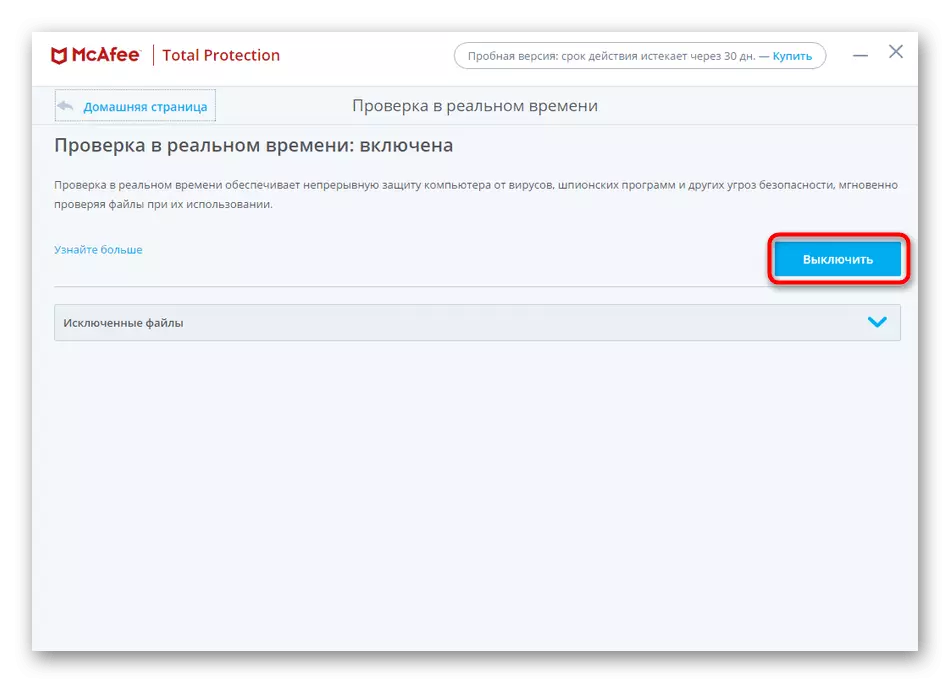


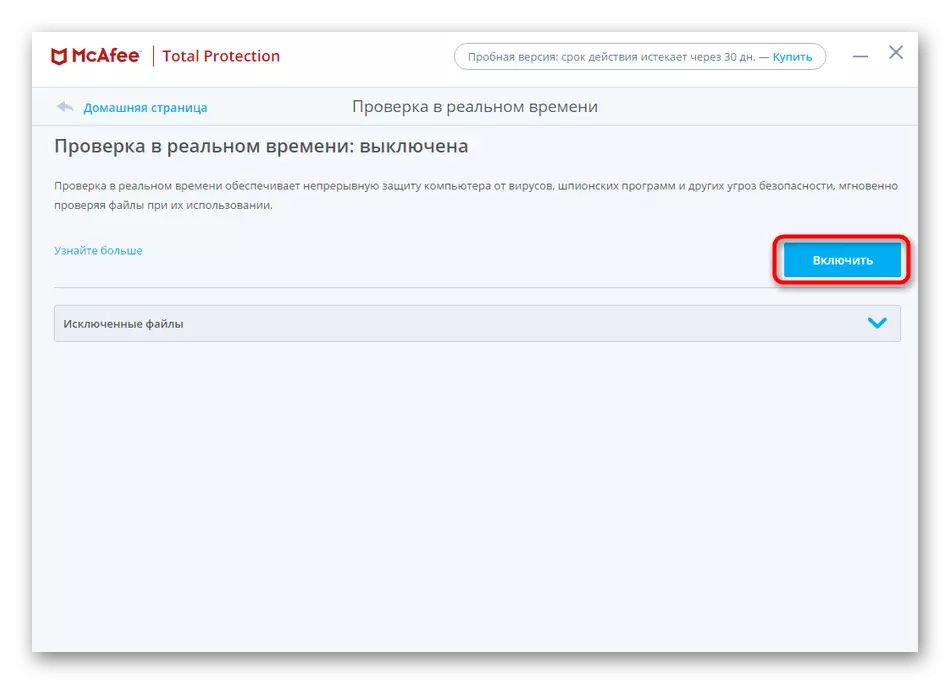

在McAfee的版本中,这些都是所有组件,通过其选项卡进行断开连接。如果在以下版本中出现其他工具,请查看它们并将其停用并在上一个指令中展示。
方法2:McAfee参数
McAfee有一个名为“参数”的单独菜单,其中收集了不同的软件设置。有了它,您还可以通过关闭它们并激活来控制保护元件。在它中,他们被显示出没有例外,因此,通过寻找必要的问题,应该没有问题。
- 在主窗口的右侧,单击装备形式的图标以打开窗口的窗口。
- 查看PC保护单元,在那里所在的所有必要安全组件。在这里立即可以看到它们,在它们是什么条件下,并且单击其中一个行移动到控制窗口。
- 只有通过“关”按钮只能关闭所需的物品。
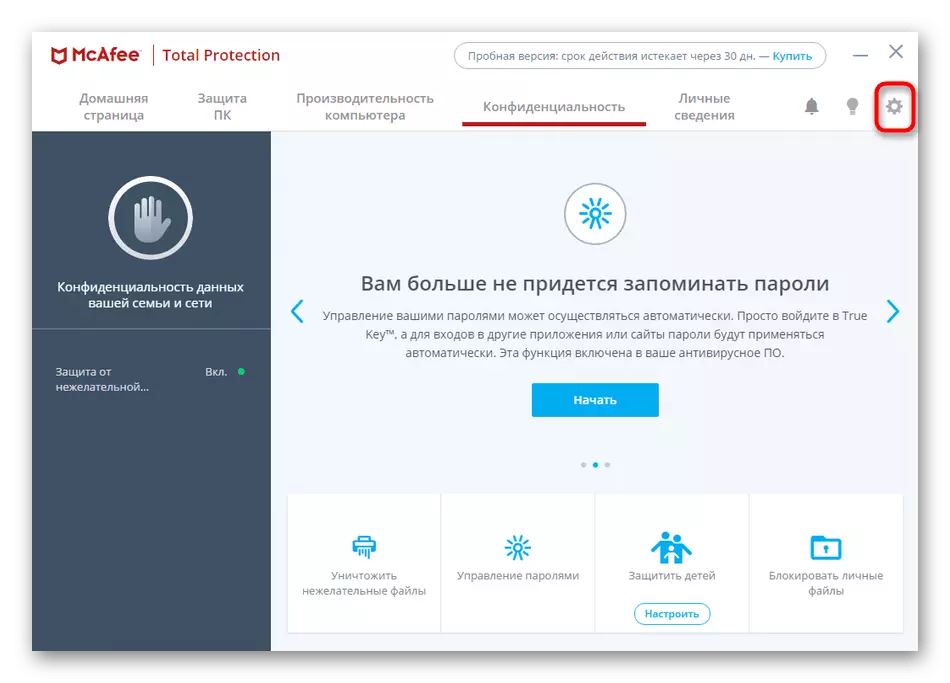


方法3:任务栏上的防病毒图标
当您可以通过托盘中的图标禁用保护时,来自第三方开发人员的其他抗病毒的拥有者熟悉情况。为此,调用上下文菜单,并在其中取消激活安全工具的时间。在迈克菲,它有点不同。
- 使用任务栏上的所有图标展开面板,然后单击右键单击McAfee图标。
- 在出现的窗口中,将光标悬停在“更改设置”中,然后选择组件,编辑要生成的活动。
- 控制菜单将运行,您希望使用“关闭”以禁用保护。
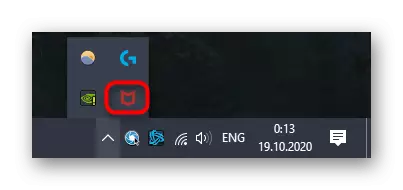


如果突然在未来,您决定使用防病毒软件不再想要使用并将其保持在断开连接状态也不是一个选项,请注意我们网站上的另一个手册,其中几种可用的卸载软件方法是写入的细节。
阅读更多:完全删除McAfee防病毒保护
